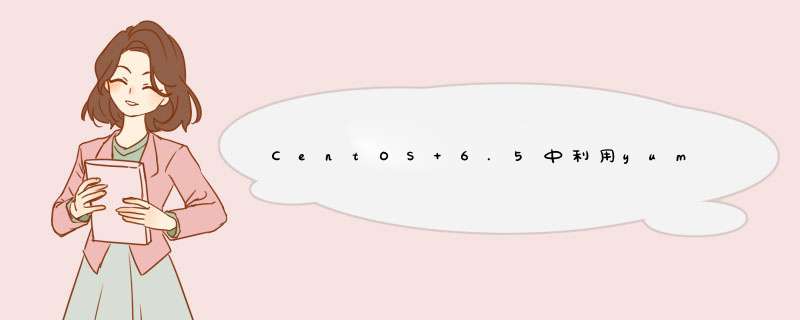
前言
LNMP是Linux、Nginx、MySQL和PHP的缩写,这个组合是最常见的WEB服务器的运行环境之一。本文将带领大家在CentOS 6 *** 作系统上搭建一套LNMP环境。
本教程适用于CentOS 6.5版本。
一、安装php7
1.更新yum源(默认yum源中php版本为5.3.3)
# rpm -Uvh http://mirror.webtatic.com/yum/el6/latest.rpm
2.安装php7及常用的拓展模块
# yum -y install php70w php70w-mysql php70w-mbstring php70w-mcrypt php70w-gd php70w-imap php70w-ldap php70w-odbc php70w-pear php70w-xml php70w-xmlrpc php70w-pdo php70w-fpm php70w-devel
注:安装其他拓展模块可使用命令 yum -y install php70w-xxx
3.测试是否安装成功
# php -v
4.配置php.ini文件,在末尾添加cgi.fix_pathinfo = 1
# vim /etc/php.ini
二、安装mysql5.5
1.卸载mysql-libs的5.1版本
# rpm -qa|grep mysql # rpm -e mysql-libs --nodeps
2.增加新源
# rpm -Uvh http://mirror.steadfast.net/epel/6/i386/epel-release-6-8.noarch.rpm # rpm -Uvh http://rpms.famillecollet.com/enterprise/remi-release-6.rpm
3.安装
# yum -y --enablerepo=remi,remi-test install mysql mysql-server
4.启动
# service mysqld start
5.设置开机启动
# chkconfig --levels 345 mysqld on
6.修改默认密码
# mysql
mysql>select user,host,password from mysql.user;
mysql>drop user ''@localhost;
mysql>update mysql.user set password = PASSWORD('新的密码') where user='root';
mysql>flush privileges;
mysql>exit
三、安装nginx
1.安装
# yum install nginx
2.配置conf文件
# vim /etc/nginx/conf.d/default.conf
将下面一行干掉
listen [::]:80 default_server;
并添加fastcgi支持
index index.php index.html index.htm;
location ~ \.php$ {
root /usr/share/nginx/html;
fastcgi_pass 127.0.0.1:9000;
fastcgi_index index.php;
fastcgi_param SCRIPT_FILENAME /usr/share/nginx/html$fastcgi_script_name;
include fastcgi_params;
}
3.设置开机启动
# chkconfig --levels 345 nginx on
4.启动nginx和php-fpm
# service nginx start # service php-fpm start
四、测试
# vim /usr/share/nginx/html/phpinfo.php <?php phpinfo();
浏览器输入:你的服务器ip/phpinfo.php ,返回php信息页面的话,收工!
总结
以上就是这篇文章的全部内容了,希望本文的内容对大家的学习或者工作具有一定的参考学习价值,如果有疑问大家可以留言交流,谢谢大家对脚本之家的支持。
欢迎分享,转载请注明来源:内存溢出

 微信扫一扫
微信扫一扫
 支付宝扫一扫
支付宝扫一扫
评论列表(0条)